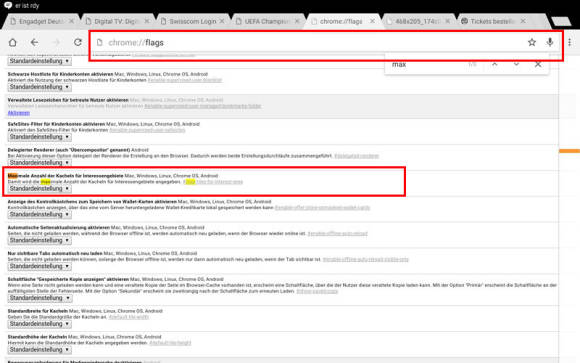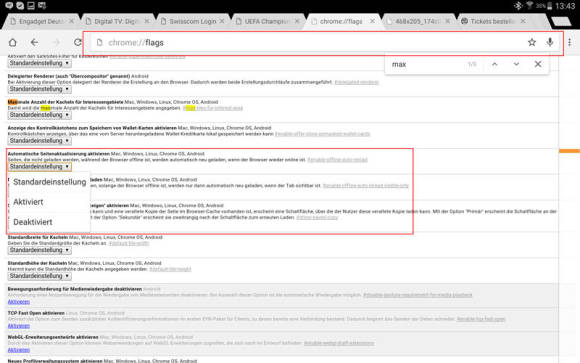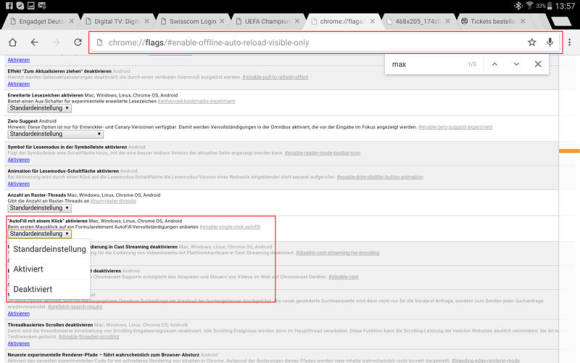News
15.06.2015, 07:00 Uhr
Mehr Speed für Chrome Mobile - so gehts!
Schnelleres Laden, schnelleres Arbeiten, kürzere Wege. PCtipp zeigt, wie man mehr aus dem mobilen Chrome-Browser rausholen kann.
Googles Browser Chrome gilt bereits als schnell, was er auch ist. Zusätzlich finden sich heute viele WLAN-Access-Points, die eine hohe Surf-Geschwindigkeit garantieren. Dennoch gibt es einige Kniffe, wie die Geschwindigkeit und der Arbeitsalltag mit der mobilen Version von Chrome optimiert werden kann. PCtipp zeigt, wie das geht.
1. Mehr Arbeitsspeicher für Chrome
Zahlreiche Android-Smartphones zeichnen sich heute vor allem durch eins aus: starke Hardware. Nutzer, die ein Phone mit viel Arbeitsspeicher besitzen, können der Chrome-App mehr RAM zuweisen. Dies hilft vor allem dann, wenn Sie mit vielen offenen Tabs gleichzeitig arbeiten. Das geht so:
1. Starten Sie Chrome.
2. Rufen Sie das Flags-Menü auf, indem Sie chrome://flags in die Adresszeile Ihres Browsers eingeben.
3. Öffnen Sie das Menü Maximale Anzahl der Kacheln für Interessensgebiete.
4. Öffnen Sie das Drop-down-Menü und wählen Sie anschliessend aus, wie viel RAM Sie für die App reservieren möchten.
Aber Vorsicht: Während Chrome läuft, steht anderen Apps dann entsprechend weniger Arbeitsspeicher zur Verfügung.
2. Automatische Seitenaktualisierung
Gerade an Orten mit schwankenden Datenverbindungen kann es vorkommen, dass die Verbindung für kurze Zeit ganz abbricht. Auch wenn man aus anderen Gründen offline ist, muss man die Seiten, auf denen gerade gesurft wurde, von Hand aktualisieren. Je nach Anzahl offener Tabs ist das eine fummelige Angelegenheit. Nun gibt es unter Chrome eine Einstellung, die alle Seiten in allen Tabs automatisch aktualisiert, sobald der Browser wieder online ist. Dies funktioniert folgendermassen:
1. Starten Sie Chrome.
2. Rufen Sie das Flags-Menü auf, indem Sie chrome://flags in die Adresszeile Ihres Browsers eingeben.
3. Öffnen Sie das Drop-down-Fenster unter dem Menüpunkt Automatische Seitenaktualisierung aktivieren.
4. Wählen Sie den Menüpunkt Aktiviert aus.
3. AutoFill mit einem Klick
Für Webshops und sonstige Formulare gibt es die Option AutoFill. Diese erspart dem Nutzer, bei jedem neuen Shop seinen vollständigen Namen, Adresse etc. einzugeben. Man tippt lediglich den ersten Buchstaben ein, schon schlägt der Browser die gespeicherten Daten vor. Bei Autofill mit einem Klick bietet Chrome die gespeicherten Daten sogar bereits an, wenn man lediglich in ein Formularfeld geklickt hat - ohne dass etwas getippt werden muss. Nutzen mehrere Personen das Smartphone, bietet es einfach alles an, was sich in der Datenbank befindet - freilich nicht bei Kreditkartendaten oder Passwörtern.
1. Starten Sie Chrome.
2. Rufen Sie das Flags-Menü auf, indem Sie chrome://flags in die Adresszeile Ihres Browsers eingeben.
3. Aktivieren Sie das Drop-down-Feld unter der Option AutoFill mit einem Klick aktivieren.
4. Wählen Sie den Menüpunkt Aktiviert aus.
Lesen Sie auf der nächsten Seite: Datenverbrauch optimieren und Seiten in App-Icons verwandeln
Kommentare
Es sind keine Kommentare vorhanden.